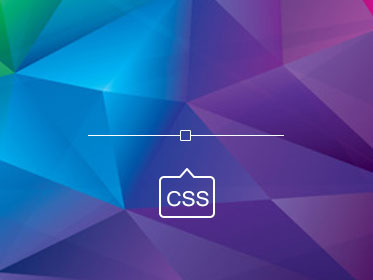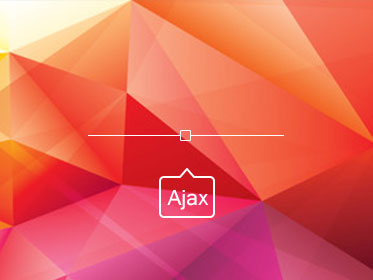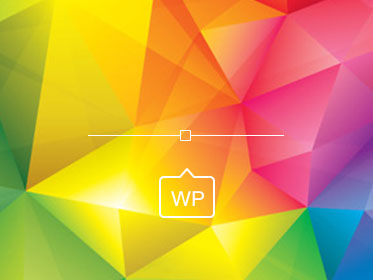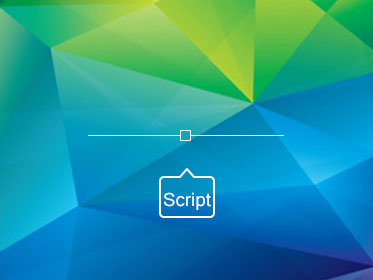آموزش ریست کردن پسورد ورود به مدیریت وردپرس از طریق دیتابیس
ریست (بازنشانی) رمز عبور ورود به ناحیه مدیریت وردپرس معمولا به سادگی از طریق لینک بازنشانی پسورد انجام میگیرد. بنابراین شاید بپرسید چه دلیلی دارد که شما بخواهید رمزتان را از طریق دیتابیس و با استفاده از phpMyAdmin عوض کنید. پاسخ های بسیاری برای این سوال وجود دارد. اول اینکه اگر یک موقع، سایت شما هک شود و اطلاعات ایمیل مدیر در سایت عوض شود، چگونه میتوانید از لینک بازنشانی رمز عبور وردپرس استفاده کنید؟ بدیهی است که نمیتوانید. دوم اینکه یک وردپرسی هوشمند، امکان ریست پسورد را برای اکانت مدیریت به کلی حذف میکند. از طرفی، شاید حالتی پیش آمد که شما قادر به دریافت ایمیل بازنشانی رمز عبور نبودید. نمیشود که بیکار بنشینید و بگویید هرچه بادا باد! در این حالت بهترین روش، ریست رمز ورود از طریق دیتابیس خواهد بود. انجام این کار بسیار ساده است، فقط کافی است مراحل را به درستی دنبال کنید. پس در ادامه با ما همراه باشید.

۱- نام دیتابیس تان را پیدا کنید.
اگر فقط یک دیتابیس در هاستتان دارید که تکلیف مشخص است. در غیر این صورت ابتدا باید تشخصی دهید که وردپرس شما از کدام دیتابیس استفاده می کند. ساده ترین روش برای پیدا کردن پاسخ این سوال این است که سری به فایل wp-config.php وردپرس بزنید و نام دیتابیس را در آنجا مشاهده کنید. خوب حالا می دانید باید به کدام دیتابیس مراجعه کنید.
۲- به سراغ دیتابیس بروید.
حالا باید وارد phpMyAdmin شوید. در صفحه ی phpMyAdmin از سمت چپ که دیتابیس های شما در قالب یک لیست به نمایش گذاشته شده اند، دیتابیسی که در مرحله ۱ پیدا کرده بودید را انتخاب کنید تا محتویات آن نمایش داده شود. دیتابیس شما حاوی تعدادی جدول خواهد بود که اگر پیشوند آنها را تغییر نداده باشید، همه ی آنها پیشوند wp_ دارند.
۳- وارد جدول wp-users شوید.
پس از کلیک روی جدول wp_users شما به تب Browse هدایت خواهید شد. در این جدول باید به دنبال نام کاربری که میخواهید رمز آن را ریست کنید بگردید.
ما اینجا admin را پیدا کرده ایم و می خواهیم رمزش را بازنشانی کنیم. برای این کار هم میتوانید روی آیکن مداد که در شکل نشان داده شده کلیک کنید و هم میتوانید بر روی مقدار user_pass کلیک نمایید تا قابل ویرایش شود.
۴- رمز جدیدی برای خود برگزینید
همانطور که میبنید، عبارت نوشته شده در زیر user_pass عبارتی غیر قابل درک است که معادل رمز عبور شما نیست. دلیل این مسئله این است که وردپرس رمز عبور شما را با MD5 هش میکند و سپس در دیتابیس قرار میدهد. برای اینکه بتوانید رمزتان را از طریق دیتابیس تغییر دهید، شما هم باید رمزتان را با الگوریتم Md5 هش کنید.
بنابراین وقتی رمز جدیدتان را انتخاب کردید، به این سایت بروید، رمز انتخابی تان را وارد کنید و سپس رمزی که توسط Md5 هش شده را تحویل بگیرید. رمزی که بدست آورده اید را بجای رمز فعلی که در قسمت user_pass قرار دارد، وارد کنید و تنظیمات را ذخیره نمایید.
محل وارد کردن رمز جدید در تصویر بالا با رنگ قرمز مشخص شده. برای ذخیره ی تنظیمات نیز کافی است روی دکمه Go کلیک کنید. سعی کنید در هنگام استفاده از این روش، رمز عبوری استفاده کنید که کارکتر های خیلی خاصی نداشته باشد و خیلی هم طولانی نباشد، وگرنه ممکن است مجبور شوید این کار را چند باری با رمز های مختلف امتحان کنید! پس از اینکه رمزتان را با موفقیت ریست کردید و توانستید وارد وردپرس شوید، آنوقت از آنها هر رمزی که مایل هستید را جایگزین کنید. در این حالت مشکلی برای شما پیش نخواهد آمد و به دردسر خاصی هم نخواهید افتاد.
- آخرین بروزرسانی مطلب : ۱۹ مرداد ۱۳۹۸
- منبع مطلب : فری اسکریپت
مطالب پیشنهادی
- قالب فارسی سایت farsigeek به نام polished برای وردپرس
- قالب سایت تک دانلود برای وردپرس
- قالب سایت البرز دانلود برای وردپرس
- قالب سایت سیب دانلود برای وردپرس
- قالب انگلیسی وردپرس Themeforest – Classy V 1.11 Business
- پلاگین ارسال اس ام اس ملی پیامک برای وردپرس و ووکامرس
- آموزش امنیت وردپرس
- ایجاد پست ثابت در وردپرس
- حل ارور ۴۰۴ در وردپرس
- آموزش محدود کردن طول نظرات در وردپرس
- ابزارهای عالی برای مدیریت در وردپرس با GetSiteControl Widgets
- آموزش افزودن پسوند های دیگر جهت آپلود در وردپرس